Excel快捷键也很多,有10个很简单的快捷键新手不一定清楚,这10个快捷键是Excel里最常用也是最实用的,所以不懂得一定要了解下。
1、CtrL F1
一键切换功能区是否显示,几乎每天都要用N次。
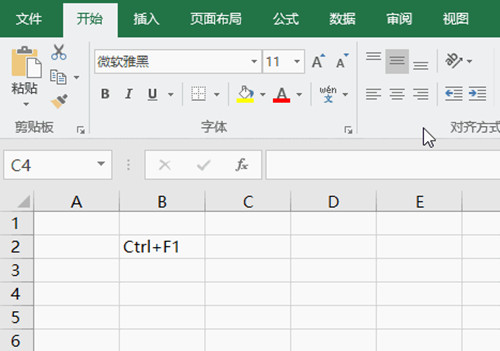
2、Ctrl N
一键插入新的工作簿,再不用通过新建 – 空白工作簿来操作了。
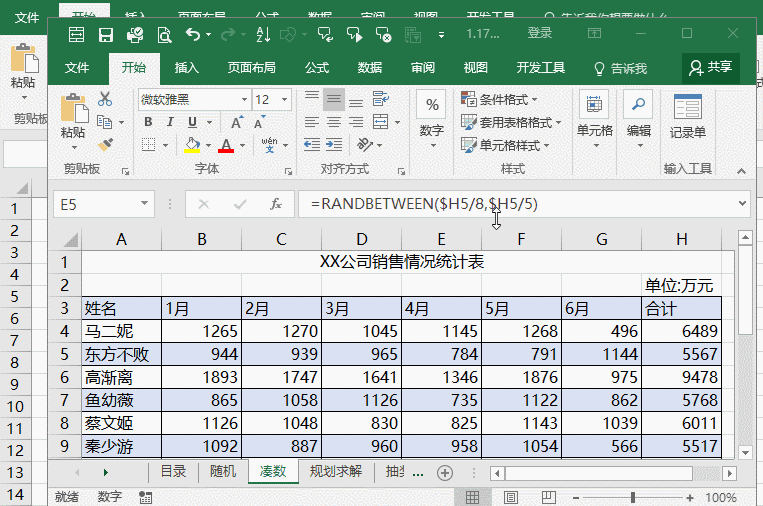
3、Ctrl F2
如果单元格中没有批注会新建,如果有批注则可以快速进入编辑状态。

4、Alt =
按它可以添加求和公式,没有比这个更快的了
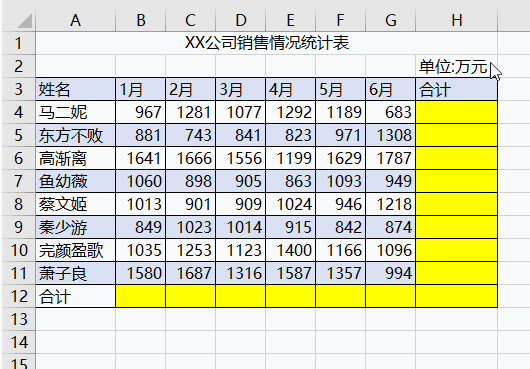
5、Alt Enter
强制换行,只需要在指定位置按它
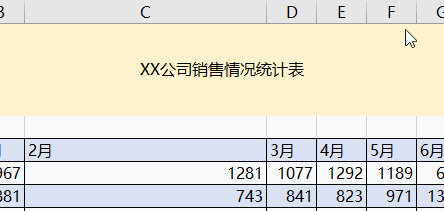
6、F9键
在编辑公式时,如果想知道公式中局部表达式的结果,你可以按F9键(返回按Ctrl Z)。不会这个用法你永远也成不了Excel函数高手。
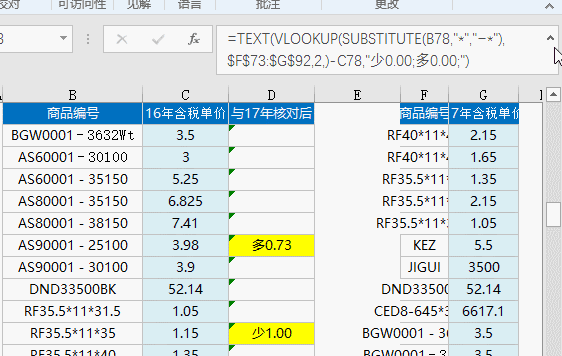
7、Ctrl PageDown / PageUp
可以快速浏览多个工作表,比用鼠标点快太多了。

8、Alt ; (分号)
可以只选取显示的行,隐藏行不选取。
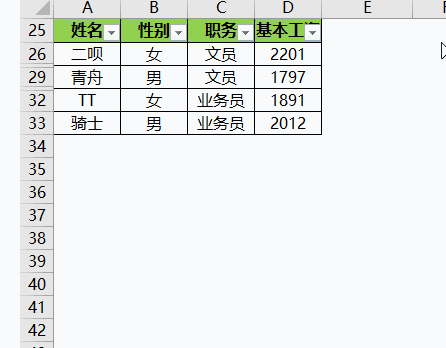
9、F2键
如果不出意料,你是这样修改文件名的,选取文件图标 – 右键 – 重命名 – 修改名称。其实不用这么麻烦,直接按F2就可以让文件名进入修改状态。

10、Win D
在编辑excel表格时,可以一键切换到桌面
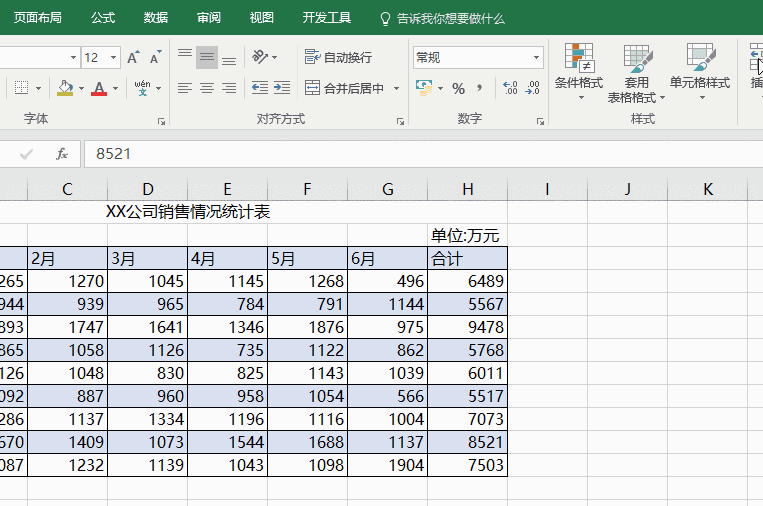
熟练操作下面的Excel快捷键,就可以自如的用键盘操作Excel了,熟练掌握这些技能,会计工作效率必定大幅度提高~~
Excel常用快捷键大全
菜单和工具栏操作
Alt F激活“文件”菜单
Alt E激活“编辑”菜单
Alt V激活“视图”菜单
Alt I激活“插入”菜单
Alt O激活“格式”菜单
Alt T激活“工具”菜单
Alt D激活“数据”菜单
Alt W激活“窗口”菜单
Alt H激活“帮助”菜单
F10激活菜单
Shfit F10激活右键菜单
Ctrl Shift F激活工具条上字体下拉列表框
Ctrl Shift P激活工具条上字号下拉列表框
Ctrl 6(^)切换是否使一些工具条上的按钮处理于可用状态(即不变灰)
Ctrl 7(&)切换是否显示标准工具条
Alt -弹出Excel左上角快捷菜单
Alt 空格键弹出Excel左上角快捷菜单
选择操作
Ctrl A全选单元格区域,若无单元格区域或在单元格区域外部按此快捷键,将选择整个工作表中所有的单元格。再次按下该组合键将选择工作表全部单元格。
Ctrl Shift 空格全选单元格区域,若无单元格区域或在单元格区域外部按此快捷键,将选择整个工作表中所有的单元格。再次按下该组合键将选择工作表全部单元格。
F8扩展所选区域。即若选取一个单元格后,按方向箭会进行连续单元格选择或者点击某单元格后按F8键再点击另一单元格可选择两单元格之间的区域。
Shift F8可连续选择不相邻的区域。
Shift Ctrl O选择工作表中有评论的单元格
Shift 左方向箭向左选择区域
Shift 右方向箭向右选择区域
Shift 上方向箭向上选择区域
Shift 下方向箭向下选择区域
Excel数组公式教程 查找大于指定值的最小值
大家知道Excel怎么利用数组公式查找大于指定值的最小值吗?问题有点绕口,不过确实挺实用的,大家可以看看以下内容。 在进行产品加工时,需要使用某种原材料,原材料的尺寸是固定的几种类型,其尺寸已在A2:A10中列出,并按升序排列,如图。从节约的角度出发,希望用大于(或等于)产品尺寸的最小值来选择材料。例如产品尺寸为&l
Shift 空格选择单元格所在行
移动操作
Home快速移至一行的开始
Ctrl Home快速移到工作表的开始单元格
Ctrl End快速移至工作表区域的结尾
PageUp翻至前一页
PageDown翻至下一页
上、下、左、右方向箭分别向上、向下、向左、向右移动选择单元格
Tab键向右移动
Shift Tab键向左移动
Ctrl 左方向箭头移至左边区域
Ctrl 右方向箭头移至右边区域
Ctrl 上方向箭头移至上方区域
Ctrl 下方向箭头移至下方区域
Ctrl Backspace键移至活动单元格
Alt PageUp左移一屏
Alt PageDown右移一屏
编辑操作
F2在单元格中按F2键即可对该单元格进行编辑
Shift F2在单元格中按Shift F2键即可对该单元格进行批注编辑
F4重复上一操作,即若上一操作为给某单元格字体加粗则下步在另一单元格中按F4会直接将该单元格字体加粗
Ctrl Y重复上一操作,即若上一操作为给某单元格字体加粗则下步在另一单元格中按F4会直接将该单元格字体加粗
Ctrl Z撤销操作
Shift F4在单元格区域中查找空单元格并在空单元格间移动。若工作表为空,则会弹出“Excel找不到正在搜索的数据”消息框
F7快速调出“拼写检查”对话框并对所选单元格进行拼写检查
Ctrl B加粗单元格字体
Ctrl C复制单元格区域内容
Ctrl Insert复制单元格区域内容
Ctrl X剪切单元格区域内容
Ctrl V粘贴单元格内容
Ctrl D实现下拉填充功能。即在单元格中输入数字后选择包含此单元格的列区域后按Ctrl D键,则该列区域均填充与第一个单元格相同的数值
Ctrl R实现向右填充功能。即在单元格中选定一行区域后按Ctrl R键,则该行区域均填充与第一个单元格相同的数值
Ctrl I使单元格字体为斜体
Ctrl U给单元格文本加下划线
Ctrl ~(`)切换是否在单元格中显示公式
Ctrl 2(@)切换单元格区域是否加粗
Ctrl 3(#)切换单元格区域是否为斜体
Ctrl 4($)切换单元格区域是否加下划线
Ctrl 5(%)切换单元格区域是否加删除线
Ctrl 9(()隐藏单元格区域所在行
Ctrl Shift 9(()取消隐藏行
Ctrl 0())隐藏单元格区域所在列
Ctrl Shift 0())取消隐藏列
Ctrl -删除单元格所在部分,即弹出“删除”对话框,若选择了整行或整列,则直接删除而不会弹出“删除”对话框。若选择了一整行后按此组合键,则删除该行
Ctrl Shift ~(`)设置为通用格式
Ctrl Shift 1(!)设置为数值格式
Ctrl Shift 2(@)设置为时间格式
Ctrl Shift 3(#)设置为日期格式
Ctrl Shift 4($)设置为货币格式
Ctrl Shift 5(%)设置为百分数格式
Ctrl Shift 6(^)设置为科学计数格式
Ctrl Shift 7(&)应用边框
Ctrl Shift -取消边框
Ctrl Shift 8(*)选择已使用的区域
Alt =( )自动求和
Ctrl ;插入当前日期
Ctrl Shift ;插入当前时间
Ctrl Shift ’复制上面单元格的值到本单元格中
Insert插入模式
Delete删除
看完上面的Excel快捷键大全,有没有感觉有很多都不知道,做office的一定要懂,这样工作才更方便。
Excel2007基础教程:删除一个不再需要的工作表
如果不再需要一张工作表,或者想删除工作簿中的一个空工作表,那么可以通过两种方法来删除它: 右击表标签并从快捷菜单选择'删除飞 选择'开始' Q '单元格' Q '删除工作表' 。如果工作表含有任何数据, Excel 会询问是否确认删除此表。如果该表从未被使用过, Excel 会不进行确认而立即删除它。 提示:只需






